Compartir un punto de ubicación en WhatsApp: guía para Android & iPhone
TODO LOS TEMAS
- ¿Cómo localizar su familia?
-
- El Mejor Localizador Familiar de Sprint
- Métodos para Localizar un Miembro de la Familia o Compartir Su Ubicación con la Familia
- App de Localizador: T-Mobile Localizador Familiar
- La Mejor Alternativa al Localizador Familiar Life360
- Las 10 Mejores Aplicaciones de Fertilidad del 2019
- Software de Árbol Familiar Y Aplicaciones Para Tu Aplicación De Búsqueda Familia
- 5 Aplicaciones De Localización Familiar Gratis | Rastreador GPS gratuito para ni
- Las 5 Mejores Aplicaciones Familiares Económicas Para Ayudar A Tu Familia A Ahor
- 10 Mejores Aplicaciones de Juegos Familiares
- Mejor Localizador Familiar de AT&T
- ¿Cómo rastrear su celular?
-
- Mejor Software Gratuito Para el Rastreo de Correos Electrónicos del 2018
- Cómo Cambiar la Ubicación en su iPhone
- Cómo Encontrar la Ubicación de Alguien en Facebook
- Rastreador Gratuito de un Teléfono Celular a través del Número
- Como Rastrear Un Numero De Teléfono Gratis
- ¿Cómo Saber Si Tu Teléfono Está Siendo Monitoreado?
- ¿Cómo Rastrear La Ubicación de una Llamada Telefónica?
- Como Rastrear Un Teléfono Android Desde iPhone Gratis
- Como Rastrear Gratis un iPhone Por Numero En Línea
- Como Rastrear La Ubicación Con Un Numero Telefónico En Línea Gratis
- Cómo Usar un Router para Monitorear Qué Sitios Web Son Visitados
- Como Rastrear Un Carro Con GPS Gratis
- Como Rastrear un Teléfono Utilizando el IMEI Gratis
- Aplicaciones De Rastreo GPS Gratis 2019
- Como Rastrear La Ubicación de Un Teléfono Celular Utilizando Google Earth
- ¿Cómo bloquear aplicaciones?
-
- Mejores Aplicaciónes Gratuitas de Android Para Bloquear Llamadas
- Aplicaciones Bloqueadoras de Llamadas Para iPhone
- Cómo Bloquear Anuncios en Youtube al Utilizar un Android
- Cómo Bloquear la Pornografía en el Teléfono Celular de un Niño
- Aplicaciones Para Bloquear Mensajes de Texto Para Android y iPhone
- Nueva Aplicación De Bloqueo Pornográfico Del 2018
- Como Bloquear Pornografía en iPhone
- Apps para el Bloqueo de Pop-Up para Google Chrome
- Mejor Aplicación para Bloquear Pornografía
- Cómo Bloquear Pornografía en Teléfonos y Tabletas Android
- Las Mejores 10 Aplicaciones de Bloqueo de Sitios Web 2018
- Mejores Aplicaciones del 2018 para Padres para Bloquear Pornografía
- ¿Cómo Bloquear Sitios Web Porno?
- ¿Cómo Bloquear Sitios Web en Chrome con un Android?
- Las Mejores Aplicaciones para Bloquear Anuncios y Por Qué Las Necesitamos
- ¿Cómo aplicar Control Parental?
-
- ¿Se Te Olvido La Contraseña De Restricciones?
- Como Establecer El Control Parental En WhatsApp
- Control Parental de Facebook
- El Mejor Software Gratuito de Control Parental
- Las Mejores Aplicaciones para Monitorear el iPhone de un Niño
- Mejores Aplicaciones de Control Parental para iPhone del 2018
- Cómo Revisar el Historial de Navegación Privada en Teléfonos o Tablets Android
- Mejores Aplicaciones Gratuitas de Control Parental Para Android en el 2018
- Google está eliminando las funciones de control parental de Chrome
- Mejores Aplicaciones de Control Parental iOS para iPad e iPhone 2018
- Detección y Eliminación de Spyware para iPhone
- Utilice su Router para Limitar el Uso de Internet de su Hijo
- ¿Cómo Ver lo que mi Hijo/Hija esta Haciendo en su Teléfono?
- Monitor de Bebé: Vigila a tu bebé en todas partes y en todo momento
- Las Mejores Aplicaciones de Control Remoto en 2018 Para Controlar el TV & PC
- ¿Cómo monitorear su celular?
-
- Como Monitorear Mensajes De Texto En Android
- Monitor De Batería Android - ¿Que Esta Descargando La Batería De Tu Android?
- 10 Mejores Apps de Monitoreo Para Android Para Monitorear a Su Hijo
- Cómo Monitorizar el Uso de Datos en un iPhone
- Las Mejores Aplicaciones De Monitoreo Para Android 2019
- Las 5 Mejores Aplicaciones de Rastreo de Sueno Para iPhone Y Apple Watch
- Cómo Convertir Su iPhone en un Monitor de Tensión Arterial
- Las Mejores Aplicaciones Android Para Monitorear la Frecuencia Cardiaca del 2018
- Mejores Aplicaciones Android para Monitoreo de Bebes
- Mi Esposo Esta Adicto a Su Teléfono
- Las Mejores Herramientas de Monitoreo de Sitio Web Gratis en 2018
- ¿Cómo poner filtro y tiempo de pantalla?
-
- ¿Qué es el Tiempo de Pantalla en iPhone y Cómo se Usa?
- Aplicación De Cronometro De Niños Para Controlar El Tiempo En iPhone e iPad
- Revisar el Uso de Dispositivo de los Niños con el Tiempo de Pantalla en iOS 12
- Reseña de Barracuda Web Filter - Características& Pros& Contras y Alternativa
- Las mejores soluciones de filtros web que los padres deben conocer
- Cómo Filtrar un Sitio Web en Chrome
- Top 5 de Bloqueadores de Contenido iOS que Realmente Funcionan en 2019
- Bloqueadores de Contenido Útiles para Samsung e iPhone
- Los Mejores Filtros De Internet Para Teléfonos Y Tabletas De Niños
- FamiSafe Software de Filtrado de Internet
- Los 10 Mejores Filtros del Contenido de Internet | Filtrado Web que Funciona al
- ¿Cómo poner Control Parental en iOS y Android?
-
- 10 Aplicaciones de Control Parental Para Dispositivos Android
- Controles Parentales - Cómo Bloquear el iPhone de su Hijo
- Cómo Llevar a Cabo el Control Parental en el iPod Touch
- La Mejor Aplicación De Control Parental Android
- Las Mejores Aplicaciones Parentales Para Teléfonos y Tabletas Android
- Como Establecer Controles Parentales YouTube En iPad
- El Control Parental Para Tableta Android Se Asegurará Que Los Niños Estén Bien
- Cómo Desactivar los Controles Parentales de iPhone
- Métodos para Bloquear Mensajes de Texto en un iPhone
- Controles Parentales iPhone 7 y iPhone 7 Plus
- Consejos y Reviews
-
- Cosas Que Nunca Deberías De Prohibir Que Tu Niño Haga
- Reseña Norton Family Premier - Pros & Cons Y Alternativa
- Reseña de la Aplicación de Control Parental Kroha. Doctor Komarovskiy - Pros & Cons
- 10 cosas que los padres nunca deberían hacer por sus hijos
- 10 Consejos Básicos de Cómo Proteger a su Hijo
- Reseña De Control Parental Screen Time - Pros& Cons Y Alternativa FamiSafe Alter
- Reseña De Control Parental My Watchdog Mobile - Pros& Cons Y Alternativa A Famisafe
- Reseña de FamilyTime Parental Control - Pros& Contras y Alternativa
- 10 Consejos Para Padres Para Lidiar Con un Niño Travieso
- Reseña De Control Parental SecureTeen - Pros& Cons& y una Alternativa
- Reseña de Kids Place Parental Control - Pros& Contras& y Alternativas
- 10 problemas De Conducta De Niños Que Son Culpa de Los Padres
- ¿Cómo prevenir el Cyberbulling?
-
- Bullying En Línea: Aprende A Como Lidiar Con El Bullying En Línea
- Cómo Proteger a tus Hijos del Acoso o Bullying por Mensajes de Texto
- Qué hacer si alguien es intimidado por redes sociales
- ¿Cómo Alejar del Bullying a Tus Hijos?
- Las 3 mejores maneras que debes conocer para evitar bullying o acoso escolar
- Los 5 Mejores Programas Anti-Bullying en Escuelas
- Las Apps Anti-Bullying Más Útiles para Control Parental
- Estos Videos Anti-Bullying Pueden Ayudarte a Entender el Bullying
- Cómo Prevenir el Bullying en Escuelas: Una Guía Completa para Padres e Hijos
- Consejos para Niños Sobre Cómo Detener el Bullying en Escuelas
Sep 11, 2024 Filed to: Compartir Ubicación Proven solutions

La ubicación en tiempo real de WhatsApp es una de las funciones más útiles de esta aplicación de mensajería instantánea. Te permite compartir tu punto de ubicación en WhatsApp con alguien más para que sepa en dónde te encuentras, ya sea a un padre preocupado, un hijo o con el amigo con quien te reunirás.
Sin embargo, el cómo colocar su punto de ubicación en WhatsApp es algo con lo que batallan muchos usuarios, aunque la función ha estado activa durante más de una década. Esto es más que sencillo y lo descubrirás en un par de minutos. Antes de mostrarte cómo enviar tu ubicación en WhatsApp en Android o iPhone, vamos a revisar qué es un punto de ubicación y porqué deberías usarlo.
Tabla de contenido
- ¿Qué es un punto de ubicación?
- Beneficios de los puntos de ubicación compartida
- Agrega los permisos de ubicación antes de compartir tu punto de ubicación
- ¿Cómo enviar un punto de ubicación en WhatsApp desde un Android?
- ¿Cómo enviar un punto de ubicación en WhatsApp desde un iPhone?
- Consejo extra: utiliza herramientas de ubicación de terceros
¿Qué es un punto de ubicación?

Un punto compartido es una función que te permite compartir la ubicación geográfica de tu dispositivo con otros usuarios de WhatsApp. Puedes mostrarles en dónde te encuentras actualmente enviándoles una imagen estática de un punto azul en el mapa o puedes compartir tu ubicación en tiempo real por un tiempo determinado y cancelarlo en cualquier momento.
Si alguien ha utilizado el WhatsApp para decirte en dónde se encuentra, entonces has visto como funciona. Sin embargo, todavía podrías necesitar de ayuda para entender cómo compartir un punto de ubicación en WhatsApp. Vamos a ver porqué hacerlo en primer lugar.
Beneficios de los puntos de ubicación compartida

Los puntos de ubicación compartida en WhatsApp y de otras aplicaciones proporcionan algunos beneficios valiosos, incluyendo:
- Proporcionar direcciones: ya sea que te reúnas con amigos u organices un evento y desees que los participantes sepan cómo llegar, puedes enviar el punto de ubicación por WhatsApp para asegurarte de que te encuentren rápidamente.
- Mejora la seguridad: compartir un punto de ubicación en WhatsApp es excelente para los temas de seguridad. Por ejemplo, cuando visitas una nueva ciudad o vas a una primera cita, puedes dejar que tus seres queridos sepan en dónde estás y también puedes permitirles rastrear tu movimiento en tiempo real (solo por si acaso). La función también es ideal para aquellos padres que desean saber en donde están sus hijos.
Ahora que sabes porqué compartir tu ubicación, es hora de aprender cómo colocarla en WhatsApp.
Agrega los permisos de ubicación antes de compartir tu punto de ubicación
No puedes compartir en donde te encuentras en WhatsApp si no le has permitido a la aplicación poder acceder a tu ubicación. Una vez que intentes hacerlo, WhatsApp te sugerirá que abras la configuración de permisos de aplicación en tu dispositivo. Sin embargo, puedes omitirlo activando el GPS de tu teléfono para permitir que WhatsApp encuentra tus coordenadas en donde sea que estés.
Aquí te mostramos cómo activar los permisos de ubicación de WhatsApp en Android.
1. Dirígete a Configuración > Ubicación y activa el interruptor de Acceder a mi ubicación.
2. Dirígete a Configuración > Aplicaciones > Aplicaciones > WhatsApp > Permisos > Ubicación. Toca en la opción Permitir solo mientras está en uso la aplicación.

Aquí te mostramos cómo activar los permisos de ubicación de WhatsApp en iPhone:
1. Dirígete a Configuración > Privacidad > Servicios de ubicación y activa el interruptor para encender el GPS.
2. Dirígete a Configuración > WhatsApp > Ubicación.
3. Toca en Mientras está en uso la aplicación o Siempre y activa el interruptor de Ubicación precisa para una mayor precisión.

Ahora que has habilitado los servicios de ubicación en tu teléfono y has permitido que WhatsApp sepa en dónde te encuentras, puedes enviar tu punto de ubicación en alguna conversación individual o grupal.
¿Cómo enviar un punto de ubicación en WhatsApp desde un Android?
La siguiente guía paso a paso te mostrará cómo enviar un punto de ubicación por WhatsApp en Android. Es sencillo y no toma más de un minuto. Aquí tienes lo que debes de hacer:
1. Abre WhatsApp.
2. Dirígete a Conversaciones y toca en la conversación que deseas (aquella con la persona que deseas compartir una ubicación).
3. Toca en el ícono de Adjuntar (aquel que luce como un clip) y selecciona Ubicación.

4. Podrás ver dos opciones: ubicación en tiempo real y enviar mi ubicación actual. Selecciona la que desees y toca en Enviar (el ícono de avión de papel).

5. Si deseas compartir tu ubicación en tiempo real, toca en Continuar y selecciona la duración que desees: 15 minutos, una hora u 8 horas. Puedes dejar de compartirla en cualquier momento dentro de la conversación.

¡Eso es todo! El destinatario instantáneamente verá en dónde te encuentras.
¿Deseas saber cómo enviar otra ubicación en WhatsApp que no sea la tuya? Por ejemplo, podrías deseas colocar el punto de ubicación de un restaurante en donde te reunirás con un amigo. Solo necesitas tocar el ícono de Buscar (una lupa) en la parte superior de la pantalla en el paso 3 y escribir la ubicación deseada.
También puedes mover el mapa para encontrar la ubicación deseada y luego seleccionar el punto de localización. Así es como puedes colocar un punto de ubicación en WhatsApp para compartir.
¿Cómo enviar un punto de ubicación en WhatsApp desde un iPhone?
Compartir un punto de ubicación en WhatsApp desde un iPhone es similar a como se hace en un Android. La única diferencia es el ícono que tocas para enviar un archivo adjunto. Aquí te dejamos cómo hacerlo:
1. Inicia WhatsApp.
2. Dirígete a las Conversaciones y toca la conversación de la persona deseada.
3. Toca el ícono de Más para acceder a las opciones de archivo adjunto.

4. Toca en Ubicación para abrir el mapa y seleccionar el punto de ubicación.

5. Selecciona entre Ubicación en tiempo real o Enviar mi ubicación actual y selecciona Enviar. Tambien puedes escribir una dirección en la caja de búsqueda en la parte superior de la pantalla para enviar una ubicacion distinta en WhatsApp.

6. Como en Android, puedes enviar coordenadas durante 15 minutos, una hora u 8 horas en caso que desees compartir tu ubicación en tiempo real.

7. Después de seleccionar un punto, puedes repetir los pasos anteriores para enviar una ubicación diferente. Las imágenes lucirán como la captura de pantalla a continuación.

8. Asi es como puedes enviar un punto de ubicación en WhatsApp desde un iPhone. Es conveniente, sencillo y rápido para muchas situaciones.
Consejo extra: utiliza herramientas de ubicación de terceros
No tienes que colocar un punto de ubicación en WhatsApp para compartir tus coordenadas actuales o en tiempo real con otros usuarios. Puedes utilizar herramientas de terceros especializadas para dicho propósito.
Wondershare FamiSafe es una excelente opción si estas en búsqueda de una aplicación de control parental para dispositivos Android, iPhone, iPad, Mac, Windows, Kindle Fire o Chromebook. Tiene muchas funciones útiles que incluyen: control del tiempo en pantalla de tus hijos, monitoreo del historial de sus aplicaciones y filtro de contenido inapropiado o dañino en las redes sociales y motores de búsqueda.
Sin embargo, la mejor función de FamiSafe es su rastreador de ubicacón familiar.
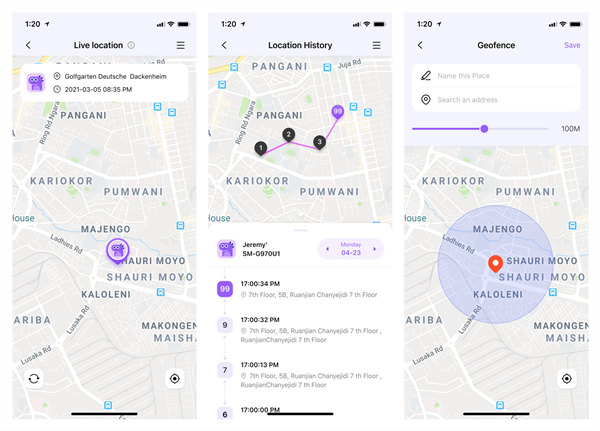
Esta función proporciona la ubicación en tiempo real de tus hijos con excelente precisión. Además, registra su historial de movimientos con lapsos de tiempo precisos y envía alertas en tiempo real. Por ejemplo, sabrás de forma instantánea cuándo tus hijos salen de la escuela, de la casa o de otras geofences predeterminadas.
¿No crees que ya es hora de que disfrutes de total tranquilidad sobre el paradero de tus hijos así como de su seguridad en línea? ¿Deseas frenar el uso excesivo de sus teléfonos inteligentes? Prueba FamiSafe de forma gratuita para explorar sus funciones y ver cómo se adapta a tus necesidades. Aquí te mostramos cómo instalarlo y conectarlo a los dispositivos.
- Descarga FamiSafe desde Google Play Store o desde la App Store e instálalo en tu dispositivo.
- Inicia la aplicación y toca en Registrarse para registrarte con una cuenta de Wondershare o selecciona el botón de Iniciar sesión para registrarte con Google, una cuenta de Apple o Facebook. También puedes continuar como invitado para explorar las funciones antes de adquirirlo.
- Escanea el código QR único de tu teléfono con el teléfono de tu hijo para emparejar los dispositivo y poder instalar FamiSafe Jr. El proceso automático será completado en un par de segundos.
- Inicia FamiSafe Jr en el teléfono de tu hijo. Toca en Comenzar e ingresa el código de tu teléfono para poder conectar los dispositivos.
-
Después de instalar FamiSafe en ambos dispositivos y emparejarlos, deberás otorgar acceso a la aplicación en el teléfono de tu hijo para que puedas administrar su actividad, tiempo en pantalla y contenido. El asistente de configuración comenzará en automático, solo sigue las instrucciones en pantalla.
El proceso tiene muchos pasos, pero todos son necesarios para emparejar con éxito tu dispositivo y el de tu hijo y así, poder aprovechar al máximo el potencial de FamiSafe. Sin embargo, es más fácil de lo que parece (no requiere de mucho tiempo).
¡Pruébalo gratis en Google Play y App Store!
5 481 435 personas se han registrado.
- Filtro web y búsqueda segura
- Límite de tiempo en pantalla y horario programado
- Seguimiento de la ubicación e informe de navegación
- Bloqueo y seguimiento de actividad de aplicaciones
- Monitor del historial de YouTube y bloqueador de videos
- Alertas de textos en redes sociales e imágenes pornográficas
- Compatible con Mac, Windows, Android, iOS, Kindle Fire y Chromebook
Conclusión
Gracias por haber leído hasta aquí para aprender cómo enviar un punto de ubicación en WhatsApp e instalar una excelente alternativa para el rastreo de la ubicación de la familia. Ya sea que desees colocar un punto de ubicación en WhatsApp o acceder a las útiles funciones de FamiSafe, esta guía es todo lo que necesitas para disfrutar de los beneficios de ambas aplicaciones.

Omar Antonio M.
staff Editor
Generally rated4.5(105participated)